Jedan od najvećih razloga zašto biste mogli razmisliti o preuzimanju Galaxy Tab S8 za sebe je zato što Samsung zapravo uključuje S Pen u kutiju. To je nešto što ne viđamo često kod drugih proizvođača tableta, jer vas obično prisiljavaju da zasebno kupite olovku.
No možda ćete morati zamijeniti S Pen ili jednostavno dobiti nešto poput S Pen Pro. Kako bi sve funkcioniralo kako je oglašeno, morat ćete upariti S Pen s Galaxy Tab S8.
Uparite S Pen s Galaxy Tab S8

Budući da Samsungova S Pen koristi Bluetooth za povezivanje, projicira se konstantan niskoenergetski signal. To olakšava vašu S Pen i Galaxy Tab S8 komunikaciju, jer možete biti obaviješteni ako ostavite S Pen. Ali to također može izazvati malo zabune jer na S Pen olovci nema namjenskog gumba za uparivanje, pa možda ne znate kako ga upariti.
Srećom, Samsung je proces uparivanja učinio iznimno jednostavnim. Ako pogledate stražnju stranu svog Galaxy Tab S8, vidjet ćete mat završni sloj meke teksture aluminijske konstrukcije. No, odmah ispod modula stražnje kamere nalazi se stakleni izrez, a ovo je ključ ako želite upariti S Pen s Galaxy Tab S8.

S novom S Pen olovkom u ruci, samo postavite ravnu stranu olovke na stakleni prozor na stražnjoj strani vašeg Galaxy Tab S8. Samsung napominje da, ako imate Galaxy Tab S6, morate biti sigurni da je vrh olovke okrenut dalje od kamera. A oni koji imaju Galaxy Tab S7 ili Tab S8 htjet će svoju S olovku postaviti tako da vrh olovke bude okrenut prema kamerama.
Ako sve radi kako se očekuje, dva uređaja bi se trebala odmah upariti, a na zaslonu će se pojaviti mala animacija. To će vam dati do znanja da je vaša S Pen ispravno uparena, tako da je možete odvojiti i početi crtati ili pisati na tabletu.
S Pen se ne uparuje
Kada sve radi kako se reklamira, S Pen i Galaxy Tab S8 nevjerojatna su kombinacija. Nažalost, može doći do trenutaka u kojima se S Pen jednostavno neće upariti, pa čak ni napuniti kada se stavi na stražnji stakleni prozor. Srećom, Samsung ima neke korake koje možemo poduzeti da pokušamo vratiti stvari u ispravno stanje.
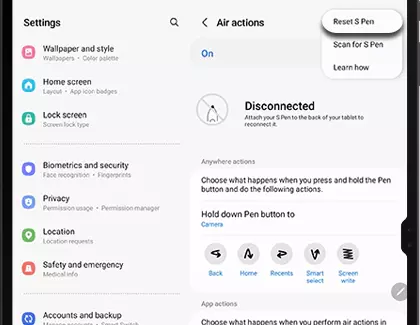
- Otvori Postavke aplikaciju na vašem Galaxy Tab S8.
- Pomaknite se prema dolje i dodirnite Napredna Značajke u desnoj bočnoj traci.
- Na lijevoj strani dodirnite S Pen.
- Odaberi Zračne akcije na vrhu stranice.
- U gornjem desnom kutu dodirnite tri okomite točke.
- Na padajućem izborniku dodirnite Poništite S Pen.
Proces resetiranja vaše S Pen olovke potrajat će nekoliko trenutaka, a time će se sve vaše postavke vratiti na zadane vrijednosti. To znači da nakon što je vaša S Pen uspješno uparena s vašim tabletom, morat ćete proći kroz i prilagoditi različite geste i Air Actions koje ste potencijalno promijenili.